 小视频笔记(二)
小视频笔记(二)
# 小视频笔记(二)
# 5.文本编辑器Vim
# 5.1 Vim简介
Vim是一个功能强大的全屏幕文本编辑器,是Linux/UNIX上最常用的文本编辑器,它的作用是建立、编辑、显示文本文件。
Vim 没有菜单,只有命令。
# 5.2 Vim工作模式
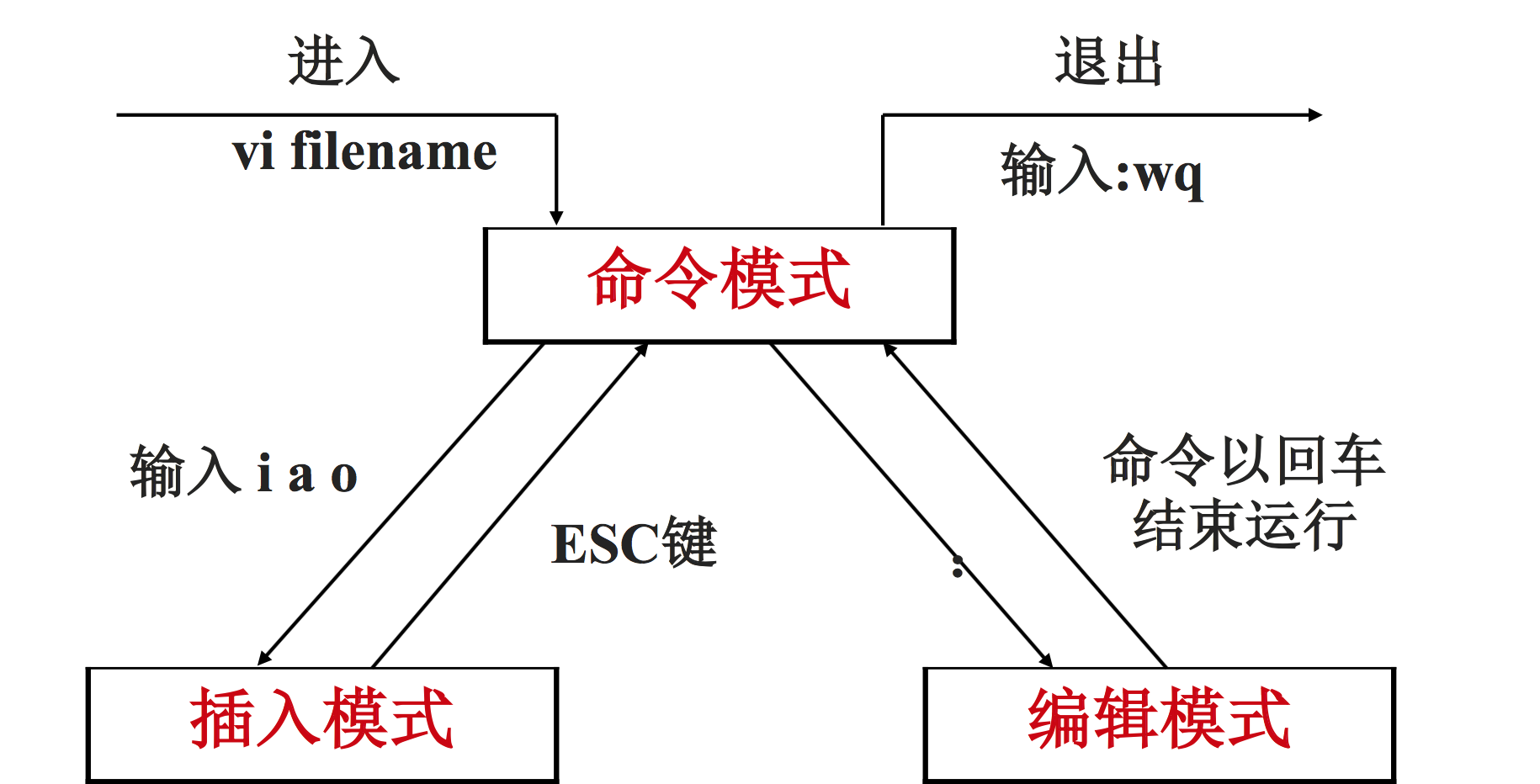
# 5.3 常用操作
# 5.3.1 插入命令
| 命令 | 作用 |
|---|---|
| a | 在光标所在字符后插入 |
| A | 在光标所在行尾插入 |
| i | 在光标所在字符前插入 |
| I | 在光标所在行行首插入 |
| o | 在光标下插入新航 |
| O | 在光标上插入新航 |
# 5.3.2 定位命令
| 命令 | 作用 |
|---|---|
| : set nu | 设置行号 |
| : set nonu | 取消行号 |
| gg/G | 到第一行/到最后一行 |
| nG | 到第n行 |
| : nG | 到第n行 |
| $ | 移至行尾 |
| 0 | 移至行首 |
# 5.3.3 删除命令
| 命令 | 作用 |
|---|---|
| x | 删除光标所在处字符 |
| nx | 删除光标所在处后n个字符 |
| dd | 删除光标所在行,ndd删除n行 |
| dG | 删除光标所在行到文件末尾内容 |
| D | 删除光标所在处到行尾内容 |
| :n1,n2d | 删除指定范围的行 |
# 5.3.4 复制和剪切命令
| 命令 | 作用 |
|---|---|
| yy | 复制当前行 |
| nyy | 复制当前行以下n行 |
| dd | 剪切当前行 |
| ndd | 剪切当前行以下n行 |
| p、P | 粘贴在当前光标所在行下或行上 |
# 5.3.5 替换和取消命令
| 命令 | 作用 |
|---|---|
| r | 取代光标所在处字符 |
| R | 从光标所在处开始替换字符,按Esc结束 |
| u | 取消上一步操作 |
# 5.3.6 搜索和搜索替换命
| 命令 | 作用 |
|---|---|
| /string | 搜索指定字符串;搜索时忽略大小写:set ic |
| n | 搜索指定字符串的下一个出现位置 |
| :%s/old/new/g | 全文替换指定字符串 |
| :n1,n2s/old/new/g | 在一定范围内替换指定字符串 |
# 5.3.7 存和退出命令
| 命令 | 作用 |
|---|---|
| :w | 保存修改 |
| :w new_filename | 另存为指定文件 |
| :wq | 保存修改并退出 |
| ZZ | 快捷键,保存修改并退出 |
| :q! | 不保存修改退出 |
| :wq! | 保存修改并退出(文件所有者及root可使用) |
# 5.4 使用技巧
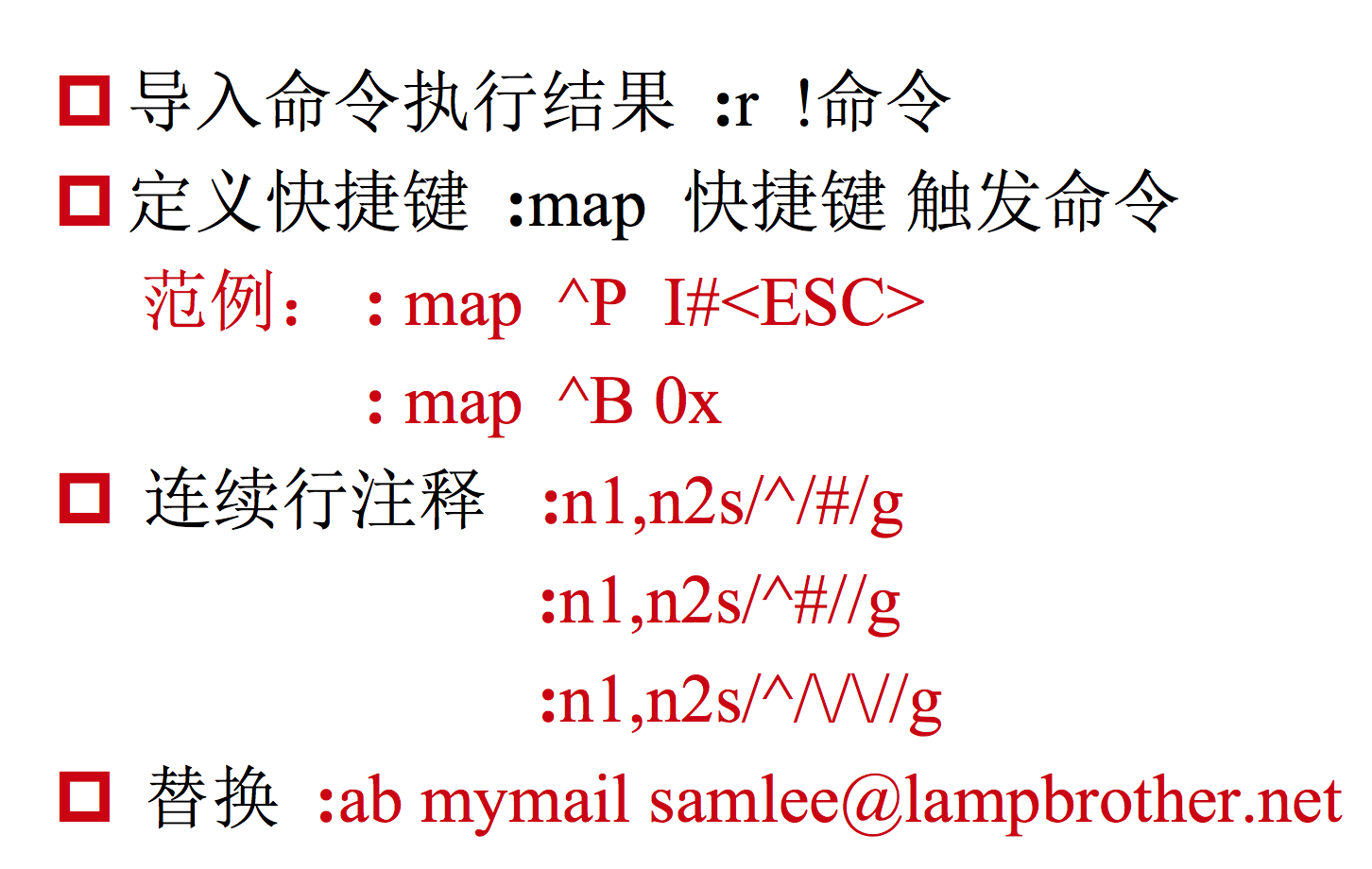
注:
:r 文件路径可以直接把文件导入光标所在的文件- 设置好的快捷键在重启之后会失效,可以在宿主目录下创建vim的配置文件,用户的家目录下,文件名字叫做
.vimrc - 普通用户在
/home/username/.vimrc;Root用户在/root/.vimrc
# 6 软件包管理
# 6.1 软件包管理简介
# 6.1.1 软件包分类和各自优缺点
分类:
- 源码包
- 二进制包(RPM包、系统默认包)
源码包
优点:
- 开源,如果有足够的能力,可以修改源代码
- 可以自由选择所需的功
- 能软件是编译安装,所以更加适合自己的系统,更加稳定也效率更高卸载方便
- 卸载方便
缺点:
- 安装过程步骤较多,尤其安装较大的软件集合时(如LAMP环境搭建),容易出现拼写错误
- 编译过程时间较长,安装比二进制安装时间长
- 因为是编译安装,安装过程中一旦报错新手很难解决
RPM包(二进制包)
优点:
- 包管理系统简单,只通过几个命令就可以实现包的安装、升级、查询和卸载
- 安装速度比源码包安装快的多
缺点:
- 经过编译,不再可以看到源代码
- 功能选择不如源码包灵活
- 依赖性
# 6.2 RPM包管理
# 6.2.1 RPM命令管理
RPM包命名原则:httpd-2.2.15-15.el6.centos.1.i686.rpm
| 字段 | 含义 |
|---|---|
| httpd | 软件包名 |
| 2.2.15 | 软件版本 |
| 15 | 软件发布的次数 |
| el6.centos | 适合的Linux平台 |
| i686 | 适合的硬件平台;noarch或者没有写,表示适合所有的硬件平台 |
| rpm | rpm包扩展名 |
# 6.2.2 RPM包依赖性
包依赖性分为三种:
- 树形依赖:
a->b->c; 安装顺序是cba,卸载顺序是abc - 环形依赖:
a->b->c->a;这种依赖关系的解决办法是abc一条命令同时安装 - 模块依赖: 模块依赖查询网站 (opens new window)
==这种方案可以安装包,但是依赖问题很难解决,更好的方案是使用yum安装==
# 6.2.3 安装升级和卸载
# 6.2.4 RPM包查询
# 6.2.5 检验与文件提取
# 6.3 yum在线管理
# 6.3.1 网络yum源
$ vim /etc/yum.repos.d/CentOS-Base.repo
# CentOS-Base.repo
#
# The mirror system uses the connecting IP address of the client and the
# update status of each mirror to pick mirrors that are updated to and
# geographically close to the client. You should use this for CentOS updates
# unless you are manually picking other mirrors.
#
# If the mirrorlist= does not work for you, as a fall back you can try the
# remarked out baseurl= line instead.
#
#
[base]
name=CentOS-$releasever - Base
mirrorlist=http://mirrorlist.centos.org/?release=$releasever&arch=$basearch&repo=os&infra=$infra
#baseurl=http://mirror.centos.org/centos/$releasever/os/$basearch/
gpgcheck=1
gpgkey=file:///etc/pki/rpm-gpg/RPM-GPG-KEY-CentOS-7
#released updates
[updates]
name=CentOS-$releasever - Updates
mirrorlist=http://mirrorlist.centos.org/?release=$releasever&arch=$basearch&repo=updates&infra=$infra
#baseurl=http://mirror.centos.org/centos/$releasever/updates/$basearch/
gpgcheck=1
gpgkey=file:///etc/pki/rpm-gpg/RPM-GPG-KEY-CentOS-7
#additional packages that may be useful
[extras]
name=CentOS-$releasever - Extras
mirrorlist=http://mirrorlist.centos.org/?release=$releasever&arch=$basearch&repo=extras&infra=$infra
#baseurl=http://mirror.centos.org/centos/$releasever/extras/$basearch/
gpgcheck=1
gpgkey=file:///etc/pki/rpm-gpg/RPM-GPG-KEY-CentOS-7
#additional packages that extend functionality of existing packages
[centosplus]
name=CentOS-$releasever - Plus
mirrorlist=http://mirrorlist.centos.org/?release=$releasever&arch=$basearch&repo=centosplus&infra=$infra
#baseurl=http://mirror.centos.org/centos/$releasever/centosplus/$basearch/
gpgcheck=1
enabled=0
gpgkey=file:///etc/pki/rpm-gpg/RPM-GPG-KEY-CentOS-7
这些容器,默认会使用base 这些默认就是配好的
| 字段 | 含义 |
|---|---|
| [base] | 容器名称,一定要放在[]中 |
| name | 容器说明,可以自己随便写点什么 |
| mirrorlist | 镜像站点,可以注释掉 |
| baseurl | 我们的yum源服务器的地址。默认是CentOS官方的yum源服务器,是可以使用的,如果你觉得慢可以改成你喜欢的yum源地址 |
| enabled | 此容器是否生效,如果不写或写成enable=1都是生效,写成enable=0就是不生效 |
| gpgcheck | 如果是1是指RPM的数字证书生效,如果是0则不生效 |
| gpgkey | 数字证书的公钥文件保存位置。不用修改 |
# 6.3.2 常用yum命令
查询
#查询所有可用软件包列表 $ yum list apr-devel.x86_64 1.4.8-3.el7_4.1 @updates apr-util.x86_64 (软件包) 1.5.2-6.el7 (版本号) @base (容器) apr-util-devel.x86_64 1.5.2-6.el7 @base audit.x86_64 2.7.6-3.el7 @base audit-libs.i686 2.7.6-3.el7 @base audit-libs.x86_64 2.7.6-3.el7 @base #搜索服务器上所有和关键字相关的包 $ yum search 关键字安装
# install 安装 -y 自动回答yes $ yum –y install 包名升级
$ yum -y update 包名yum –y update 如果不加包名,就是升级linux中所有的软件包,包括linux内核等都会升级,小心。如果升级,后面请跟包名。
卸载
$ yum -y remove 包名卸载也要慎用,卸载包a会把所有的依赖包都卸载,当然这些依赖包也可能被其他包使用,或被系统使用,这样在卸载a之后可能会出现很多问题。用什么装什么,尽量不卸载
# 6.3.3 yum软件组管理命令
# 列出所有可用的软件组列表
$ yum grouplist
# 安装指定软件组,组名可以由grouplist查询出来
$ yum grouopinstall 软件组名
# 卸载指定软件组
$ yum groupremove 软件组名
注: 软件组名要用双引号引起来
# 6.3.4 光盘yum源
搭建步骤:
挂载光盘
$ mount /dev/cdrom /mnt/cdrom/让网络yum源失效
$ cd /etc/yum.repos.d/ $ mv CentOS-Base.repo \ CentOS-Base.repo.bak $ mv CentOS-Debuginfo.repo \CentOS-Debuginfo.repo.bak $ mv CentOS-Vault.repo \ CentOS-V ault.repo.bak修改光盘yum源文件
$ vim CentOS-Media.repo [c6-media] name=CentOS-$releasever - Media baseurl=file:///mnt/cdrom #地址为你自己的光盘挂载地址 # file:///media/cdrom/ # file:///media/cdrecorder/ #注释这两个不存在的地址 gpgcheck=1 enabled=1 #把enabled=0改为enabled=1,让这个yum源配置文件生效 gpgkey=file:///etc/pki/rpm-gpg/RPM-GPG-KEY-CentOS-6 # /// 第三个斜杠是根目录
# 6.3.5 源码包和rpm包的区别
两者的区别在于安装之前概念上的区别(上面已讲)和安装之后安装位置不同:
RPM包安装位置:
是安装在默认位置中,RPM包默认安装路径是:
/etc/ 配置文件安装目录 /usr/bin/ 可执行的命令安装目录 /usr/lib/ 程序所使用的函数库保存位置 /usr/share/doc/ 基本的软件使用手册保存位置 /usr/share/man/ 帮助文件保存位置 ==所有的rpm包安装基本都遵守这个安装位置==
**源码包安装位置:**安装在指定位置当中,一般是
/usr/local/软件名/安装位置不同带来的影响
RPM包安装的服务可以使用系统服务管理命令(service)来管理,不需要再配置;源码包安装可以直接使用绝对路径来进行服务的管理,或者自己去配置service来管理。
# 7 用户和用户组管理
# 7.1 用户配置文件
越是对服务器安全性要求高的服务器,越需要建立合理的用户权限等级制度和服务器操作规范。
在Linux中主要是通过用户配置文件来查看和修改用户信息。
# 7.1.1 用户信息文件
$ more /etc/passwd
root:x:0:0:root:/root:/bin/bash
bin:x:1:1:bin:/bin:/sbin/nologin
daemon:x:2:2:daemon:/sbin:/sbin/nologin
adm:x:3:4:adm:/var/adm:/sbin/nologin
sync:x:5:0:sync:/sbin:/bin/sync
shutdown:x:6:0:shutdown:/sbin:/sbin/shutdown
halt:x:7:0:halt:/sbin:/sbin/halt
mail:x:8:12:mail:/var/spool/mail:/sbin/nologin
redmine:x:1008:1008::/home/redmine:/bin/bash
saslauth:x:994:76:Saslauthd user:/run/saslauthd:/sbin/nologin
apache:x:48:48:Apache:/usr/share/httpd:/sbin/nologin
postgres:x:26:26:PostgreSQL Server:/var/lib/pgsql:/bin/bash
lisong:x:1009:1010::/home/lisong:/bin/bash
huarong:x:1010:1011::/home/huarong:/bin/bash
/etc/passwd字段含义:
这个文件中每一行代表一个用户,而且每个字段用:分割,总共7个字段
- 第1字段:用户名称
- 第2字段:密码标志早期的密码是直接放在这个文件中的,现在的密码放在了影子文件
/etc/shadow,为什么这样做,是因为passwd文件的默认权限是644,shadow文件的默认权限是000,除了root用户,任何用户都不能读这个文件,增强系统的安全性;x表示需要密码登录,登录的时候回去shadow中找密码进行验证,没x就会认为没有密码,用户可以直接登录,这种登录只允许本机登录,远程是不允许的。 - 第3字段:UID(用户ID)
- 0 超级用户
- 1-499 系统用户(伪用户) 用户不能登录,不能删除,删除系统会崩溃
- 500-65535 普通用户
- 第4字段:GID(用户初始组ID) 每个用户创建时,就会创建出一个同名的初始组,初始组不可或缺,并且每个用户只能有一个初始组,初始组可以改,但只能是一个。初始组并不推荐更改
- 第5字段:用户说明
- 第6字段:家目录
- 普通用户:
/home/用户名/ - 超级用户:
/root/
- 普通用户:
- 第7字段:登录之后的Shell
注:
初始组和附加组:
- 初始组: 就是指用户一登录就立刻拥有这个用户组的相关权限,每个用户的初始组只能有一个,一般就是和这个用户的用户名相同的组名作为这个用户的初始组。
- 附加组:指用户可以加入多个其他的用户组,并拥有这些组的权限,附加组可以有多个。
Shell是什么:
- Shell就是Linux的命令解释器。命令解释器:比如ls,会通过命令解释器解释传输给内核,内核再做出应答,显示在命令操作窗口。 用户想要和系统交流,都需要有这个命令解释器。
- 在
/etc/passwd当中,除了标准Shell是/bin/bash之外,还可以写如/sbin/nologin,/usr/bin/passwd等。
# 7.1.2 影子文件
$ more /etc/shadow
root:$6$hoha7imwDef9ruvl$7f1TuPB4.fWn7CkAHED3zbM1l3hG4UPEoTJjg2Mrz2dqjhxvCzhMX9RhXtb5y/JJTB32/7HXKcjslj0hLI6Xb1::0:99999:7:::
bin:*:17110:0:99999:7:::
daemon:*:17110:0:99999:7:::
adm:*:17110:0:99999:7:::
/etc/shadow字段含义:
- 第1字段:用户名
- 第2字段:加密密码
- 加密算法为SHA512散列加密算法。加密的默认为数是512位
- 如果密码是“!!”或“*”代表没有密码,不能登录
- 第3字段:密码最后一次修改时间
- 使用1970年1月1日作为标准时间,每过一天时间戳加1
- 第4字段:两次密码的修改间隔时间(和第3字段相比)
- 第5字段:密码有效期(和第3字段相比)
- 第6字段:密码修改到期前的警告天数(和第5字段相比)
- 第7字段:密码过期后的宽限天数(和第5字段相比)
- 0:代表密码过期后立即失效
- -1:则代表密码永远不会失效。
- 第8字段:账号失效时间 要用时间戳表示
- 第9字段:保留
时间戳换算:
# 把时间戳换算为日期
$ date -d "1970-01-01 16066 days"
# 把日期换算为时间戳
$ echo $(($(date --date="2014/01/06" +%s)/86400+1))
# 7.1.3 组信息文件和组密码文件
组信息文件
$ more /etc/group root:x:0: bin:x:1: daemon:x:2: sys:x:3: adm:x:4: tty:x:5: disk:x:6: lp:x:7: mem:x:8: kmem:x:9: wheel:x:10: cdrom:x:11: mail:x:12:postfix/etc/group字段含义:- 第1字段:组名
- 第2字段:组密码标志
- 第3字段:GID
- 第4字段:组中附加用户
组密码文件
$ more /etc/gshadow root::: bin:::bin,daemon daemon:::bin,adm adm:::adm,daemon tty::: disk::: lp:::daemon men::: kmen:::/etc/gshadow字段含义:- 第1字段:组名
- 第2字段:组密码
- 第3字段:组管理员用户名
- 第4字段:组中附加用户
发现所有的组都没有密码,组密码用的不多,并且不推荐使用。
因为设置组密码和组管理员之后,组的管理员可以通过组密码来代替root用户完成添加组用户或者删除组用户,它执行了root用户的部分权限。这样会降低系统的安全性,这些事情本来应该root来做。
# 7.2 用户管理相关文件
用户的家目录
普通用户:/home/用户名/,所有者和所属组都是此用户,权限是700
$ ll /home total 8 drwx------. 17 demo demo 4096 Mar 19 17:55 demo drwx------. 7 git git 222 Feb 28 18:25 git超级用户:/root/,所有者和所属组都是root用户,权限是550
$ ll -d /root dr-xr-x---. 12 root root 4096 Apr 3 11:49 /root给的是550,但是权限对root其实没有限制。添加一个用户会自动生成/home/用户名的文件夹。
如果把普通用户变成超级用户,修改passwd文件的用户id为0
用户的邮箱
邮箱路径:
/var/spool/mail/用户名添加用户时,会自动创建用户邮箱
$ ll /var/spool/mail/ total 9940 -rw-rw----. 1 demo mail 0 Aug 21 2017 demo -rw-rw----. 1 git mail 0 Jun 29 2017 git -rw-rw---- 1 huarong mail 0 Nov 22 09:59 huarong -rw-rw----. 1 jie mail 0 Jun 29 2017 jie -rw-rw---- 1 lisong mail 0 Oct 26 08:59 lisong -rw-rw----. 1 liuyinghao mail 0 Jun 29 2017 liuyinghao用户模板目录
用户模板目录:
/etc/skel/创建出来的用户会有默认的几个文件,如下,这些文件是在创建用户时自动生成的,是自动从/etc/skel/下拷贝过来的
$ sudo ls -a /home/liuyinghao/ . .. .bash_history .bash_logout .bash_profile .bashrc如果想要在创建用户时默认添加一个说明文件,可以把说明文件写好放在这个目录下,创建用户时会自动将这些文件生成在用户的家目录下。
# 7.3 用户管理命令
# 7.3.1 用户添加命令 useradd
命令格式:
useradd [选项] 用户名选项说明:
-u UID: 手工指定用户的UID号
-d 家目录:手工指定用户的家目录
-c 用户说明:手工指定用户的说明
-g 组名:手工指定用户的初始组
-G 组名:指定用户的附加组
-s shell:手工指定用户的登录shell。默认是
/bin/bash添加默认用户
使用useradd默认会写入到如下文件中信息或创建相应目录
useradd lamp # grep "lamp" /etc/passwd # grep "lamp" /etc/shadow # grep "lamp" /etc/group # grep "lamp" /etc/gshadow # ll -d /home/lamp/ # ll /var/spool/mail/lamp指定选项添加用户
groupadd wangge useradd -u 550 -g wangge -G root -d /home/wangge \ -c "test user" -s /bin/bash wangge上面的操作是:创建用户组
wangge;创建用户wangge,并指定用户的的uid为550,用户初始组为wangge,附加组为root(多个附加组用户逗号隔开),用户家目录为/home/wangge,用户说明为"test user",用户的shell为/bin/bash用户默认值文件
用户默认值文件路径:
/etc/default/useradd/etc/default/useradd GROUP=100 #用户默认组 HOME=/home #用户家目录 INACTIVE=-1 #密码过期宽限天数(7) EXPIRE= #密码失效时间(8) SHELL=/bin/bash #默认shell SKEL=/etc/skel #模板目录 CREATE_MAIL_SPOOL=yes #是否建立邮箱/etc/login.defs PASS_MAX_DAYS 99999 #密码有效期(5) PASS_MIN_DAYS 0 #密码修改间隔(4) PASS_MIN_LEN 5 #密码最小5位(PAM) PASS_WARN_AGE 7 #密码到期警告(6) UID_MIN 500 #最小和最大UID范围 GID_MAX 60000 ENCRYPT_METHOD SHA512 #加密模式
# 7.3.2 修改用户密码passwd
passwd命令格式
命令格式:
passwd [选项] 用户名选项:
-S 查询用户密码的密码状态。仅root用户可用。看到的信息是 shadow中的信息
-l 暂时锁定用户。仅root用户可用
-u 解锁用户。仅root用户可用
-stdin 可以通过管道符输出的数据作为用户的密码。
查看密码状态
passwd -S lamp lamp PS 2013-01-06 0 99999 7 -1 #用户名密码设定时间(2013-01-06) 密码修改间隔时间(0) #密码有效期(99999) 警告时间(7)密码不失效(-1)锁定用户和解锁用户
[root@localhost ~]# passwd -l lamp [root@localhost ~]# passwd -u lamp锁定用户其实是给密码前加了双感叹号,用户将无法登陆。
手动更改添加或删除双感叹号作用是一样的,用户将被锁定。原理是密码字符串加上其他的字符,换算出来的密码肯定发生了变化,用户就无法正常登陆。
使用字符串作为用户的密码
[root@localhost ~]# echo "123" | passwd --stdin lamp
# 7.3.3 修改用户信息和修改用户密码状态
修改用户信息:
usermod [选项] 用户名选项说明:
-u UID: 修改用户的UID号
-c 用户说明: 修改用户的说明信息
-G 组名: 修改用户的附加组
-L: 临时锁定用户(Lock)
-U: 解锁用户锁定(Unlock)
#修改用户的说明 [root@localhost ~]# usermod -c "test user" lamp #把lamp用户加入root组 [root@localhost ~]# usermod -G root lamp #锁定用户 [root@localhost ~]# usermod -L lamp #解锁用户 [root@localhost ~]# usermod -U lamp修改用户密码状态:
chage [选项] 用户名选项:
-l: 列出用户的详细密码状态
-d 日期: 修改密码最后一次更改日期(shadow3字段)
-m 天数: 两次密码修改间隔(4字段)
-M 天数: 密码有效期(5字段)
-W 天数: 密码过期前警告天数(6字段)
-I 天数: 密码过后宽限天数(7字段)
-E日期: 账号失效时间(8字段)
# 这个命令其实是把密码修改日期归0了(shadow第3字段),这样用户一登陆就要修改密码 change -d 0 test这些就是shadow中的信息,其实手工修改shadow文件远要比使用这个命令去修改方便
# 7.3.4 删除用户
删除用户:userdel [-r] 用户名
选项:
-r 删除用户的同时删除用户家目录
手工删除用户:
vi /etc/passwd
vi /etc/shadow
vi /etc/group
vi /etc/gshadow
rm -rf /var/spool/mail/lamp rm -rf /home/lamp/
查看用户ID
$ id 用户名
# 7.3.5 切换用户身份su
语法:su [选项] 用户名
选项:
- : 选项只使用“-”代表连带用户的环境变量一起切换
-c 命令:仅执行一次命令,而不切换用户身份
#切换成root
$ su – root
#不切换成root,但是执行useradd命令添加user1用户
$ su - root -c "useradd user3"
使用su和sudo是有区别的,使用su切换用户需要输入所切换到的用户的密码,而使用sudo则是当前用户的密码。
